Подсветка текста не работает в Microsoft Edge
Microsoft Edge предлагает функцию выделения PDF(PDF highlighter feature) -файлов , которая помогает выделять текст PDF любым из четырех цветов: голубым, зеленым, желтым(Light Blue, Green, Yellow, ) и розовым( Pink) . Вы можете просто выбрать текст в файле PDF и использовать контекстное меню правой кнопки мыши, чтобы выделить этот текст. Хотя эта функция работает хорошо, иногда вы можете столкнуться с проблемой, когда не можете выделить PDF в браузере Microsoft Edge .
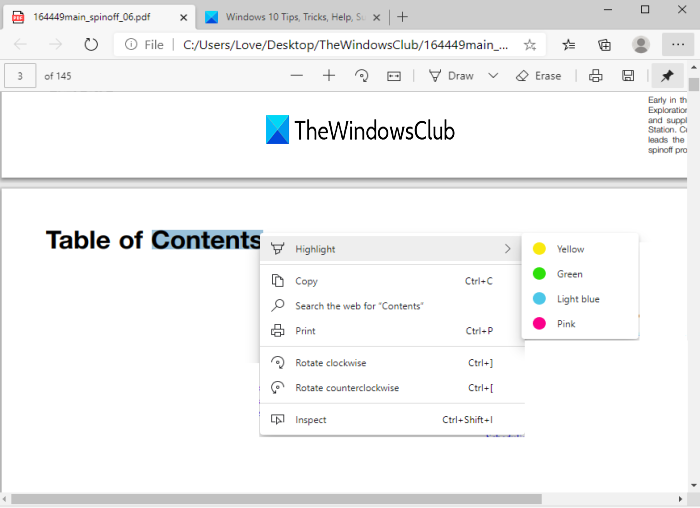
Подсветка текста(Text Highlighter) не работает в Microsoft Edge
Microsoft Edge позволяет выделять PDF -файлы четырьмя цветами. Если ваш Microsoft Edge не может выделить текст в документах PDF в Windows 10 , то некоторые из этих советов обязательно вам помогут:
- Обновите браузер Microsoft Edge до последней версии.
- Удалите(Remove) ограничения на изменение из PDF .
- Проверьте, сканируется ли PDF.
- Сбросьте(Reset Microsoft Edge) настройки браузера Microsoft Edge.
Давайте начнем с этих вариантов один за другим.
1] Обновите браузер Microsoft Edge(Update Microsoft Edge Browser) до последней версии.
Может случиться так, что вы используете более старую версию, из-за которой не работает подсветка Microsoft Edge . Если это так, просто обновите браузер до последней версии.
Для этого откройте « Настройки и другое меню(Settings and more menu) » браузера Edge с помощью сочетания клавиш «Alt+F». Кроме того, вы можете щелкнуть эти три горизонтальные точки(three horizontal dots) в правом верхнем углу, чтобы открыть это меню. В этом меню нажмите « Настройки(Settings) ».
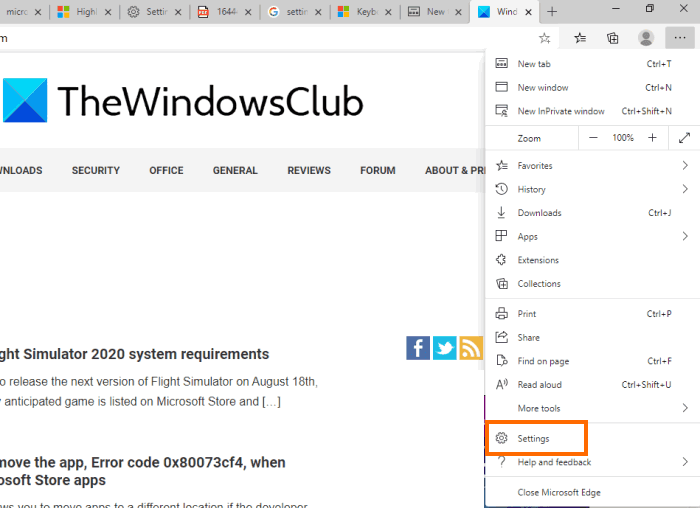
На странице настроек выберите параметр « О Microsoft Edge(About Microsoft Edge) ».
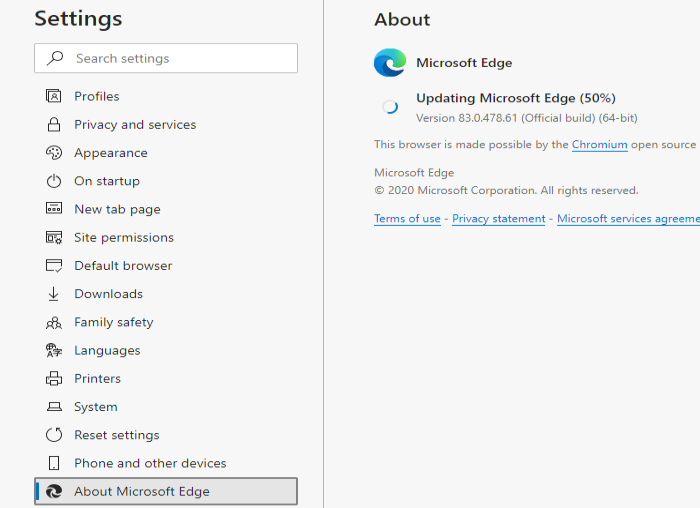
Теперь он начнет проверять наличие обновлений(checking for updates) . Если обновления доступны, он автоматически начнет обновление Microsoft Edge . Подождите(Wait) несколько секунд.
Когда обновление будет завершено, используйте кнопку « Перезагрузить ».(Restart)
После перезапуска браузера откройте файл PDF и попытайтесь выделить его. Это должно решить проблему. Если нет, то можно попробовать другие варианты.
2] Сбросить настройки браузера Microsoft Edge(Reset Microsoft Edge Browser Settings)
Иногда сброс настроек браузера(resetting the browser settings) также может решить эту проблему. Этот параметр не очищает сохраненные пароли, историю и закладки (или избранное). Тем не менее, вы должны быть осторожны, прежде чем использовать эту опцию, так как она сбросит поисковую систему по умолчанию, стартовую страницу, закрепленные вкладки, страницу новой вкладки, очистит файлы cookie Microsoft Edge и т. д(clear cookies of Microsoft Edge) .
Чтобы сбросить настройки Microsoft Edge , откройте страницу(Settings) «Настройки» с помощью меню « Настройки и другое(Settings and more ) » ( сочетание клавиш Alt+F ) и выберите параметр(Settings) «Настройки ».
На странице настроек браузера (Settings)Edge используйте параметр « Сбросить настройки(Reset settings) ».
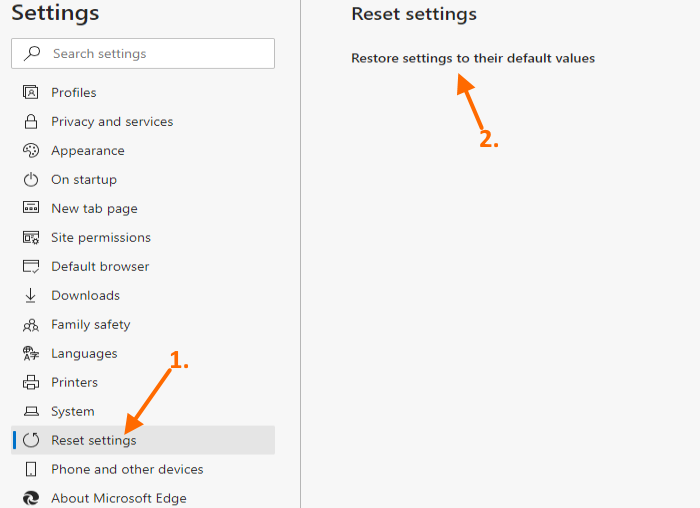
Нажмите «Восстановить настройки до значений по умолчанию(Restore settings to their default values) », и откроется всплывающее окно « Сброс настроек ». (Reset Settings)Нажмите кнопку сброса(Reset) .
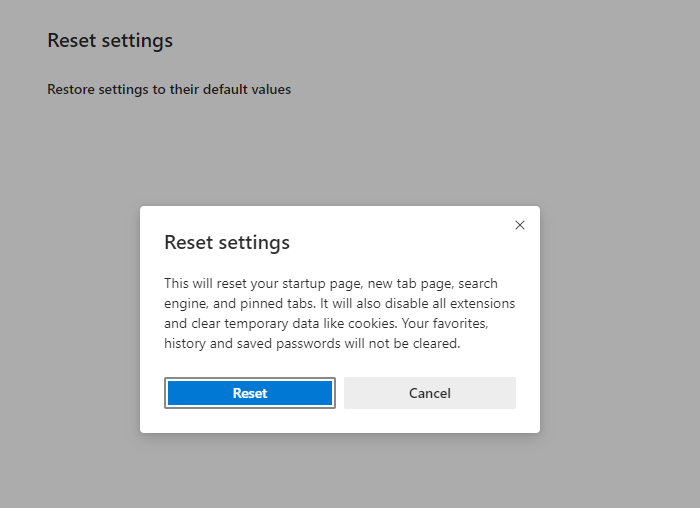
Теперь перезапустите Microsoft Edge , добавьте файл PDF и проверьте, можете ли вы выделить PDF . Это должно решить проблему.
3] Удалить ограничения на изменение(Remove Modification Restrictions) из файла PDF(PDF File)
Возможно, файл PDF , который вы хотите выделить, имеет ограничения или разрешения на изменение. В этом случае ваш файл PDF становится доступным только для чтения. Вы не можете вносить какие-либо изменения в этот PDF -файл . Вы определенно можете выделить текст в PDF , но функция выделения в Microsoft Edge не будет работать, если изменение содержимого ограничено.
Если это так, вам необходимо удалить разрешения на изменение этого PDF -файла . Существует несколько бесплатных сервисов и программ, которые помогут вам удалить такие разрешения/ограничения из PDF - документа.
После удаления разрешений на изменение содержимого вы можете выделить PDF с помощью браузера Microsoft Edge .
4] Проверьте, сканируется ли PDF
Отсканированный PDF -файл содержит страницы в виде изображений. При наличии отсканированного PDF -файла текстовое содержимое, доступное в этом PDF -файле, нельзя скопировать или выделить. В этом случае вам необходимо преобразовать отсканированный PDF-файл в PDF-файл с возможностью поиска(convert that scanned PDF to searchable PDF) . Опять же(Again) , существуют некоторые службы и программное обеспечение, которые могут помочь вам преобразовать отсканированный PDF в обычный PDF .
Когда PDF -файл будет преобразован в PDF -файл с возможностью поиска , вы сможете выделить его в браузере Microsoft Edge .
Вот некоторые варианты, которые вы можете попробовать, чтобы избавиться от проблемы, из-за которой функция выделения Microsoft Edge не работает. (Microsoft Edge)Надеюсь,(Hope) что- то поможет.
Related posts
Как Highlight Text в PDF Документы в Microsoft Edge browser
Как использовать PDF Tool & Inking Feature в Microsoft Edge
Как подписать PDF document в Microsoft Edge
Включить или отключить mini menu для файлов PDF в Microsoft Edge
Microsoft Edge зависает или вылетает при открытии PDF
Как удалить Duplicate Favorites в Microsoft Edge browser
Как предотвратить изменения в избранных на Microsoft Edge в Windows 10
Как установить Microsoft Edge browser на Chromebook
Включить System Print Dialog в Microsoft Edge в Windows 10
Как удалить кнопку Extensions меню из Microsoft Edge toolbar
Microsoft Edge browser висит, зависает, аварии или не работает
Assign Backspace key вернуться на страницу в Microsoft Edge
Access & use Microsoft Edge О стране флаги на Windows 10
Политики обновления настроены, но будут игнорироваться - Microsoft Edge
Microsoft Edge не откроется на Windows 11/10
Как установить или изменить Microsoft Edge homepage на Windows 10
Как скрыть Title Bar с Vertical Tabs в Microsoft Edge
Как установить расширения Chrome на Microsoft Edge browser
Как показать или скрыть Collections button в Microsoft Edge browser
Как использовать Kids mode в Microsoft Edge browser
